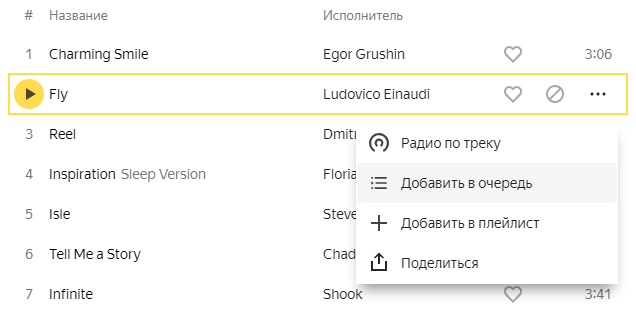- Яндекс Музыка на ПК
- Описание программы
- Особенности сервиса
- Интерфейс программы
- Как запустить приложение Яндекс.Музыка на компьютере через Play Market
- Плеер
- Выбор плеера
- Управление плеером
- Управление прослушиванием из строки плеера
- Управление прослушиванием из очереди воспроизведения
- Настройка эквалайзера
- Высокое качество звука
- Горячие клавиши
- Плеер
- Выбор плеера
- Управление плеером
- Управление прослушиванием из строки плеера
- Управление прослушиванием из очереди воспроизведения
Яндекс Музыка на ПК
| Операционная система: | Windows 7, Windows 8/8.1, Windows 10 |
| Русский язык: | Есть |
| Разработчик: | Яндекс |
| Цена: | Бесплатно |
Яндекс музыка является стриминговым сервисом от российской транснациональной компании «Yandex», с помощью которого можно слушать подборки треков и музыкальные композиции. Предшественник данного сервиса – мультимедийный проигрыватель, встраиваемый в одноименный поисковик с 2009 года. Проект «Яндекс.Музыка» был запущен осенью 2010 года. Контент предоставлялся большим количеством правообладателей, таких как: Sony Music, Warner Music Group, EMI и Universal. На момент запуска сервис предлагал доступ более, чем к 800 000 треков.
Описание программы
Для каждого пользователя система подбирает рекомендации, исходя из его индивидуальных предпочтений. Данный процесс функционирует благодаря искусственным нейронным сетям, которые способны распознавать музыку и применяются в работе Телеграм-бота. Определение композиций базируется на сравнении и выделении сигнатур. Без подписки удастся прослушать только рекомендуемые подборки и онлайн-радио. После приобретения подписки пользователь может слушать треки в высоком качестве, скачивать их на свой ПК или мобильное устройство, а также делиться ими со своими друзьями.
Интересно! Осенью 2015 года состоялся запуск проекта «Яндекс живая музыка», в рамках которого проходят онлайн-трансляции различных музыкантов и общение исполнителей с подписчиками. Среди участников данного проекта: группы Limp Bizkit, 3 Days Grace, Пятница, Каста, Anacondaz, а также Елена Темникова, Артем Пивоваров, известные диск-жокеи и прочие знаменитости.
Особенности сервиса
Зарегистрированный пользователь сервиса может структурировать музыкальные каталоги по собственному усмотрению, составлять плейлисты, просматривать видеоролики и сохранять мультимедийный контент в личной коллекции. Кроме того, Яндекс.Музыка предоставляет следующие возможности:
- воспроизведение аудио файлов в высоком качестве (битрейт до 320 кбит/сек.);
- уведомления о новых треках от любимых исполнителей;
- возможность просматривать тексты песен с художественным переводом композиций на иностранных языках;
- покупка билетов на концерты и музыкальные фестивали;
- импорт треков из сервисов Deezer и fm;
- размещение композиций на сайтах и в блогах.
После приобретения подписки на 3, 6 или 12 месяцев пользователь может подключать к ней до 6 Яндекс-аккаунтов одновременно, передавать информацию о прослушанных треках на официальный сервер Last.fm, а также скачивать музыку для дальнейшего прослушивания в режиме оффлайн. В отличие от Apple Music, где списки рекомендаций обновляются раз в неделю, в Яндекс музыке свежие плейлисты появляются ежедневно. Существуют расширения «Yandex.Music» для браузеров Opera и Google Chrome, позволяющие прослушивать музыкальные композиции и радиостанции в онлайн-режиме.
Интерфейс программы
Воспользоваться приложением «Yandex.Музыка» может любой обладатель персонального компьютера, а также мобильного устройства под управлением IOS или Android. Для быстрой регистрации нового пользователя можно выполнить вход через Yandex-аккакунт либо авторизоваться с помощью существующего профиля в Twitter, Facebook, Одноклассники или ВКонтакте. Зарегистрировать новый аккаунт можно, кликнув по клавише «Войти» в верхнем правом углу экрана. Допускается использование нескольких аккаунтов, между которыми можно переключаться посредством нажатия на соответствующие иконки.
Для настройки аккаунта необходимо кликнуть по его «портрету» и зайти в раздел «Настройки». Привязав свой профиль к странице в социальной сети, можно получать регулярные уведомления о том, какую музыку предпочитают слушать друзья и подписчики. Для отключения публичного доступа к собственной фонотеке потребуется зайти в раздел «Прочее», где также доступно изменение цветовой гаммы и прочих настроек. Удалить получится только аккаунт, зарегистрированный вручную либо привязанный к профилю в одной из социальных сетей. В случае, если он был привязан к номеру мобильного телефона, удалить его нельзя.
Для поиска музыки по разделам можно воспользоваться одним из следующих способов:
- Ввести запрос в поисковую строку, после чего нажать на кнопку «Ввод» либо «Q». Результаты выдачи содержат ссылки на треки и альбомы, обнаруженные по запросу.
- Искать композиции при помощи индивидуальных рекомендаций, которые формируются на основе личных предпочтений пользователя.
- Найти музыку в плейлисте можно при помощи строки «Поиск трека».
- Для поиска композиций стоит воспользоваться разделом «Жанры» или «Радио», где отображается название и прочая информация о каждом воспроизводимом треке.
Выбрать подходящий плеер можно в разделе с одноименным названием на вкладке «Прочее». По умолчанию система автоматически подбирает оптимальный проигрыватель, основываясь на типе и скорости работы браузера. История воспроизведения треков отображается в разделе «Моя музыка», для перехода в него необходимо нажать на значок с тремя параллельными черточками в строке плеера.
Как запустить приложение Яндекс.Музыка на компьютере через Play Market
Поскольку крупнейшие социальные сети отключили возможность бесплатного прослушивания музыки либо планируют сделать это в самом ближайшем будущем, Яндекс.Музыка является отличной альтернативой платным сервисам. Изначально приложение создавалось для устройств, работающих под управлением Android. Поэтому для того, чтобы воспользоваться им на ПК:
- Запускаем эмулятор Bluestacks и переходим в раздел под названием «Андроид».
- Авторизуемся, используя существующий аккаунт
- В поисковую строку эмулятора вбиваем запрос «Яндекс.Музыка», после чего нажимаем «Установить».
Плеер
Выбор плеера
По умолчанию плеер выбирается автоматически. При этом учитывается тип и скорость работы браузера.
Управление плеером
Вы можете управлять прослушиванием из строки плеера в нижней части экрана и из очереди воспроизведения. Чтобы открыть очередь воспроизведения, в строке плеера нажмите значок .
Управление прослушиванием из строки плеера
Чтобы управлять очередью воспроизведения из строки плеера, используйте значки:
| Значок | Действие |
|---|---|
| Перейти к предыдущему треку. | |
| или | Воспроизвести или приостановить трек. |
| Перейти к следующему треку. | |
| Открыть очередь воспроизведения. | |
| Добавить трек в фонотеку. | |
| Добавить трек в очередь воспроизведения или в плейлист. | |
| Поделиться треком. | |
| Больше не рекомендовать трек. | |
| Включить высокое качество звука. | |
| Воспроизводить треки в случайном порядке. | |
| , нажать один раз | Повторять список воспроизведения. |
| , нажать два раза | Повторять текущий трек. |
| Настроить громкость. |
Чтобы менять громкость постепенно, без резких перепадов, в настройках Яндекс.Музыки включите опцию Логарифмическая шкала громкости .
| Значок | Действие |
|---|---|
| Перейти к предыдущему треку. | |
| или | Воспроизвести или приостановить трек. |
| Перейти к следующему треку. | |
| Открыть очередь воспроизведения. | |
| Добавить трек в фонотеку. | |
| Добавить трек в очередь воспроизведения или в плейлист. | |
| Поделиться треком. | |
| Больше не рекомендовать трек. | |
| Включить высокое качество звука. | |
| Воспроизводить треки в случайном порядке. | |
| , нажать один раз | Повторять список воспроизведения. |
| , нажать два раза | Повторять текущий трек. |
| Настроить громкость. |
Чтобы менять громкость постепенно, без резких перепадов, в настройках Яндекс.Музыки включите опцию Логарифмическая шкала громкости .
Управление прослушиванием из очереди воспроизведения
На всех страницах Яндекс.Музыки для треков и альбомов отображаются значки (постоянно или при наведении курсора):
- — воспроизвести музыку;
- → — добавить музыку в очередь воспроизведения или в плейлист.
Чтобы посмотреть очередь воспроизведения, в плеере нажмите значок .
Настройка эквалайзера
Высокое качество звука
В каталоге сервиса может быть несколько вариантов одного и того же трека с разным качеством звука. В обычном режиме вариант для воспроизведения выбирается автоматически — обычно это формат MP3 с битрейтом 192 Кбит/с. Чтобы слушать музыку с качеством 320 Кбит/с, в строке плеера нажмите значок (High Quality). В режиме высокого качества звука всегда воспроизводится самый качественный вариант трека.
Высокое качество звука доступно только после оплаты подписки. Прослушивание музыки с высоким битрейтом увеличивает потребление трафика.
Горячие клавиши
На активной вкладке с Яндекс.Музыкой в большинстве браузеров можно управлять плеером с помощью горячих клавиш:
| Клавиша | Действие |
|---|---|
| + и – | Изменить громкость. |
| 0 | Отключить или включить звук без остановки воспроизведения. |
| P или пробел | Приостановить или начать воспроизведение. |
| Shift + > | Перемотать на 5 секунд вперёд. |
| Shift + | Перемотать на 5 секунд назад. |
| K | Перейти к предыдущему треку. |
| L | Перейти к следующему треку. |
| F | Добавить трек в фонотеку. |
| D | Больше не рекомендовать трек. |
| Клавиша | Действие |
|---|---|
| + и – | Изменить громкость. |
| 0 | Отключить или включить звук без остановки воспроизведения. |
| P или пробел | Приостановить или начать воспроизведение. |
| Shift + > | Перемотать на 5 секунд вперёд. |
| Shift + | Перемотать на 5 секунд назад. |
| K | Перейти к предыдущему треку. |
| L | Перейти к следующему треку. |
| F | Добавить трек в фонотеку. |
| D | Больше не рекомендовать трек. |
Плеер
Выбор плеера
По умолчанию плеер выбирается автоматически. При этом учитывается тип и скорость работы браузера.
Управление плеером
Вы можете управлять прослушиванием из строки плеера в нижней части экрана и из очереди воспроизведения. Чтобы открыть очередь воспроизведения, в строке плеера нажмите значок 
Управление прослушиванием из строки плеера
Чтобы управлять очередью воспроизведения из строки плеера, используйте значки:
| Значок | Действие |
|---|---|
 | Перейти к предыдущему треку. |
 или или  | Воспроизвести или приостановить трек. |
 | Перейти к следующему треку. |
 | Открыть очередь воспроизведения. |
 | Добавить трек в фонотеку. |
 | Добавить трек в очередь воспроизведения или в плейлист. |
 | Поделиться треком. |
 | Больше не рекомендовать трек. |
 | Включить высокое качество звука. |
 | Воспроизводить треки в случайном порядке. |
 , нажать один раз , нажать один раз | Повторять список воспроизведения. |
 , нажать два раза , нажать два раза | Повторять текущий трек. |
 | Настроить громкость. |
Чтобы менять громкость постепенно, без резких перепадов, в настройках Яндекс.Музыки включите опцию Логарифмическая шкала громкости .

| Значок | Действие |
|---|---|
 | Перейти к предыдущему треку. |
 или или  | Воспроизвести или приостановить трек. |
 | Перейти к следующему треку. |
 | Открыть очередь воспроизведения. |
 | Добавить трек в фонотеку. |
 | Добавить трек в очередь воспроизведения или в плейлист. |
 | Поделиться треком. |
 | Больше не рекомендовать трек. |
 | Включить высокое качество звука. |
 | Воспроизводить треки в случайном порядке. |
 , нажать один раз , нажать один раз | Повторять список воспроизведения. |
 , нажать два раза , нажать два раза | Повторять текущий трек. |
 | Настроить громкость. |
Чтобы менять громкость постепенно, без резких перепадов, в настройках Яндекс.Музыки включите опцию Логарифмическая шкала громкости .

Управление прослушиванием из очереди воспроизведения
На всех страницах Яндекс.Музыки для треков и альбомов отображаются значки (постоянно или при наведении курсора):
— воспроизвести музыку;
→
— добавить музыку в очередь воспроизведения или в плейлист.
Чтобы посмотреть очередь воспроизведения, в плеере нажмите значок 

 — воспроизвести музыку;
— воспроизвести музыку; →
→  — добавить музыку в очередь воспроизведения или в плейлист.
— добавить музыку в очередь воспроизведения или в плейлист.